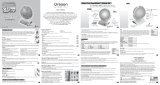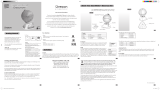42
3 Imagen parcial,
desplazada o
visualizada en
forma incorrecta
(Para
computadoras
portátiles)
• Pulse "RESYNC" en el mando a distancia o en el panel
de control.
• En el caso de una imagen visualizada en forma
incorrecta:
• Siga los pasos para el ítem 2 (anteriormente
descrito) para ajustar la resolución de la
computadora.
• Presione para cambiar la configuración de salida.
Ejemplo: [Fn]+[F4], Compaq [Fn]+[F4], Dell
[Fn]+[F8], Gateway [Fn]+[F4], IBM [Fn]+[F7], HP
[Fn]+[F4], NEC [Fn]+[F3], Toshiba [Fn]+[F5]
• Si posee problemas para cambiar la resolución o la
imagen se congela, reinicie todos los dispositivos
incluyendo el proyector.
4 La pantalla de la
computadora
portátil no
muestra la
presentación
• Si utiliza una computadora portátil con el sistema
operativo Microsoft
®
Windows
®
: Algunas
computadoras portátiles desactivan su pantalla
cuando se está utilizando un segundo dispositivo de
visualización. Cada computadora portátil posee una
forma diferente de volver a activar la pantalla. Para
obtener más información, consulte el manual de la
computadora portátil.
• Si utiliza una computadora portátil con el sistema
operativo Apple
®
Mac
®
: En "Preferencias del sistema",
abra "Pantalla" y establezca la opción Espejo de vídeo
en "Act.".
5 Imagen inestable
o parpadeante
• Use "Pista" para corregirlo. Para obtener más
información, consulte la sección "Imagen".
• Cambie la configuración de profundidad de color de la
pantalla en la computadora.
6 La imagen posee
una barra vertical
parpadeando
• Utilice la función "Frecuencia" para realizar un ajuste.
Para obtener más información, consulte la sección
"Imagen".
• Compruebe y vuelva a configurar el modo de
visualización de la tarjeta gráfica con el fin de que sea
compatible con el proyector.
7 Imagen fuera de
foco
• Ajuste el anillo de enfoque de la lente del proyector.
• Asegúrese de que la pantalla de proyección esté
dentro de la distancia requerida.
P5227:
6,1 a 30,2 pies (1,9 a 9,2 metros)
P5327W:
5,2 a 25,7 pies (1,6 a 7,8 metros)
P1285i/P1285B:
7,4 a 37,2 pies (2,3 a 11,3 metros)
P1385Wi/P1385WB:
6,4 a 31,8 pies (1,9 a 9,7 metros)
S1385WHne/S1385WHBe:
2,4 a 10,4 pies (0,7 a 3,2 metros)
Para obtener más información, consulte la sección
"Cómo lograr el tamaño de imagen deseado ajustando
la distancia y el zoom".